Megújul a Tisztaszoftver igénylés
2021.12.01-től a lovassys diákok és pedagógusok egy teljesen új Microsoft licence igénylési folyamatot vehetnek igénybe a Tisztaszoftver program keretein belül. A különböző igénylések egységes kezelésére a KIFÜ egy modern, felhasználóbarát felületet hozott létre, amely a tisztaszoftver.hu oldalról érhető el.
A lovassys diákok és pedagógusok a KRÉTA azonosítási adataikkal érik el az oldalt, így nincs szükség további jelszó megjegyzésére a szolgáltatás igénybevételéhez.
A megújult felületen a tanárok Microsoft Office és Windows Upgrade, míg a diákok Microsoft Office licenceket igényelhetnek.
2021.12.03-tól megszűnik a regisztrációs lehetőség a o365.oh.gov.hu oldalon, de az ott korábban regisztrált fiókok 2022 végéig elérhetők maradnak.
A KRÉTA azonosító használatával történő regisztráció a következő lépésekből áll:
1. Regisztráció a KIFÜ szolgáltatás kezelési oldalára
- Látogasson el a services.kifu.hu oldalra, majd kattintson a „Bejelentkezés a KRÉTA rendszeren keresztül” gombra, majd adja meg a KRÉTA rendszerben használt, saját bejelentkezési adatait és kattintson a bejelentkezés gombra. 14 éven aluli diák esetében a regisztrációra és az igénylésre kizárólag a szülő/gondviselő jogosult, ebben az esetben a szülőnek/gondviselőnek a jogosult diák KRÉTA azonosítójával szükséges belépnie a rendszerbe.
- A sikeres bejelentkezés után kérjük, adjon meg egy valós e-mail címet és kattintson a „Regisztráció” gombra. A megadott e-mail címére pár percen belül egy megerősítő levelet küldünk a KIFÜ Ügyfélszolgálatának (ugyfelszolgalat@kifu.hu) e-mail címéről.
- Nyissa meg a saját levelező rendszerét és ellenőrizze beérkezett üzeneteit (beleértve a spam és egyéb promóciós mappákat is). Amennyiben nem találja a megerősítő e-mailt levelei között, kattintson a regisztrációs oldalon az „Újraküldés” gombra (használatát megelőzően kérjük, ellenőrizze postafiókja spam, promóciók stb. mappáit is). A regisztráció megerősítésére 24-óra áll rendelkezésére.
- Amennyiben a megerősítő e-mail megérkezett nyissa meg és kattintson a „Regisztráció folytatása” linkre.
- A megjelenő regisztrációs ablakban kérjük, adja meg adatait, majd olvassa el és fogadja el a „Felhasználási feltételeket” és az „Adatkezelési tájékoztatót”, és kattintson a „Regisztráció” gombra.
2. Office igénylés:
- Látogasson el a KIFÜ szolgáltatás kezelési oldalára (services.kifu.hu) és a bejelentkezés gomb segítségével jelentkezzen be az oldalra. A regisztráció módjától függően válassza a KRÉTA vagy Igazolás típusú bejelentkezést.
- A bejelentkezést követően kérjük, válassza ki, hogy Windows vagy Office licencet szeretne igényelni, majd kattintson a megfelelő gombra.
- Egy felugró ablakban rövid tájékoztatás mellett az „Aktiválás” gombra kattintva véglegesíti igénylését. Az aktiváció általában rövid idő alatt végbemegy, de esetenként hosszabb időt, akár 48 órát is igénybe vehet. Az aktivációs ablak ez idő alatt bezárható. Az igénylés sikerességéről a megadott e-mail címére egy tájékoztató levelet küldünk.
- A KIFÜ szolgáltatás kezelési portálra történő újbóli belépéssel ellenőrizheti az aktiválás állapotát a bal oldali menüből a „Tisztaszoftver program” menüpontot kiválasztva. A sikeres aktiváció után itt találhatók a licencének adatai (bejelentkező név és a hozzárendelt licenc típusa).
- A „Tisztaszoftver program” menüponton belül az „Ugrás az Office oldalára!” gombra kattintva egy új ablakban megnyílik a Microsoft Office oldala. A Tisztaszoftver portálon, a licenc adataiban szereplő „Bejelentkező név az Office oldalra:” sorban található azonosítóját a Microsoft Office oldalán megadva tudja elindítani a bejelentkezést és igénybe venni a szolgáltatást. A Microsoft Office bejelentkezéskor az azonosító megadása után a rendszer újra kérheti, hogy azonosítsa magát a megfelelő módon.